Windows 10 vám umožní uvést systém do režimu spánku nebohibernace to. Starší verze Windows měly tyto dvě stejné možnosti. Můžete se rozhodnout skrýt možnost Spánek i Hibernace v nabídce tlačítka napájení z nastavení plánu napájení v systému Windows 10. To znamená, že pokud nevidíte možnost Hibernace v nastavení plánu napájení, může to být proto, že režim Hibernace je zakázán . Pokud je režim spánku zakázán, je možnost z uživatelského rozhraní zcela odstraněna. Nevypadá to jako šedá možnost. Místo toho to prostě vypadá, jako by neexistovalo. Zde je návod, jak opravit chybějící možnost hibernace v systému Windows 10.
Opravte možnost chybějícího režimu spánku
Režim hibernace můžete povolit pomocí příkazového řádkupříkaz. K jeho povolení budete potřebovat administrátorská práva. Otevřete příkazový řádek s právy správce. Spusťte následující příkaz. Nic nevrátí, ale spuštění trvá jen zlomek vteřiny a režim spánku bude povolen.
powercfg -h on

Control PanelHardware and SoundPower Options
Klikněte na možnost Vybrat tlačítka napájenínalevo. Klikněte na možnost Změnit nastavení, která momentálně není k dispozici. Povolte možnost Hibernace a začne se zobrazovat v nabídce tlačítka napájení v nabídce Start.
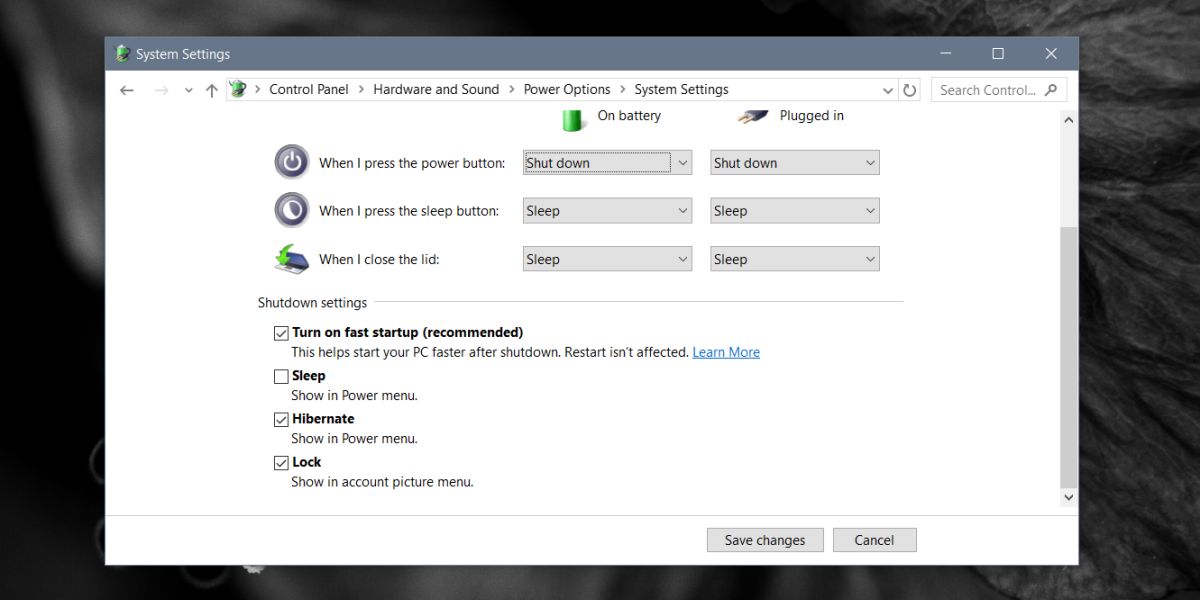
Využití paměti
Pokud používáte režim spánku, zabere to místona pevném disku. Hibernace funguje tak, že aktuální stav systému uložíte na pevný disk. Normálně to nepřidává více než několik GB místa na disku, ale postupem času se může výrazně zvětšit. Chcete-li to vyřešit, můžete vypnout režim spánku a soubor bude odstraněn. Můžete jej zapnout hned poté a pokračovat v používání režimu.
Pokud máte nedostatek místa na disku tak, jak je, můžetepoužijte příkaz příkazového řádku k nastavení velikosti souboru hibernace. Ve výchozím nastavení je mezi 70% - 75%. Následující příkaz umožňuje změnit na jiné procento. Procenta je procenta vaší RAM a nemůže být nastavena na méně než 50%. Můžete ji pěstovat na 100%, pokud chcete, nebo ji snížit na pouhých 50%, ale nic méně než to. Pokud stále zabírá příliš mnoho místa ve vašem systému, zvažte použití režimu spánku nebo vypnutí systému.
Powercfg –h –size percentsize
Příklad
Powercfg –h –size 55%</p>












Komentáře